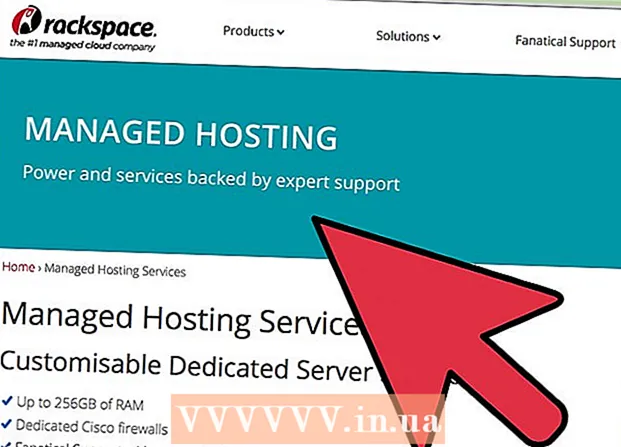ผู้เขียน:
Peter Berry
วันที่สร้าง:
13 กรกฎาคม 2021
วันที่อัปเดต:
1 กรกฎาคม 2024

เนื้อหา
บทความนี้แสดงวิธีการถ่ายโอนรูปภาพจากหน่วยความจำภายในของอุปกรณ์ Android ไปยังการ์ด SD คุณสามารถทำได้โดยใช้การตั้งค่าของ Android หรือใช้แอป ES File Explorer ฟรี
ขั้นตอน
วิธีที่ 1 จาก 3: ใช้โทรศัพท์ Samsung Galaxy
(การตั้งค่า) ของอุปกรณ์ Android โดยแตะที่แอพการตั้งค่าพร้อมไอคอนเฟืองหลากสีในแอพสโตร์

- แตะแถบค้นหา
- ประเภท es file explorer
- สัมผัส ES File Explorer File Manager
- สัมผัส ติดตั้ง (การตั้งค่า)
- สัมผัส ยอมรับ เมื่อได้รับการร้องขอ
- รอจนกว่า ES File Explorer จะเสร็จสิ้นการติดตั้ง

เปิด ES File Explorer สัมผัส เปิด (เปิด) ใน Google Play Store หรือแตะแอป ES File Explorer- คุณต้องเลื่อนดูหน้าแนะนำสองสามหน้าก่อนจึงจะดำเนินการต่อได้
แตะปุ่ม เริ่มเลย (Start Now) สีฟ้าตรงกลางหน้าจอเพื่อเปิดโฮมเพจ ES File Explorer
- ข้ามขั้นตอนนี้หากคุณเคยเปิด ES File Explorer มาก่อน

สัมผัส รูปภาพ (Photo) ตรงกลางหน้าเพื่อเปิดรายการรูปถ่ายบนอุปกรณ์ Android ของคุณ- คุณอาจต้องเลื่อนลงด้านล่างหน้าจอเพื่อดูตัวเลือกนี้
เลือกรูปภาพที่จะถ่ายโอน แตะค้างไว้เพื่อเลือกรูปภาพล่วงหน้าจากนั้นเลือกเพิ่มเติมโดยแตะรูปภาพอื่นที่คุณต้องการถ่ายโอน
- หากคุณต้องการเลือกรูปภาพทั้งหมดที่นี่คุณแตะค้างไว้เพื่อเลือกรูปภาพล่วงหน้าจากนั้นสัมผัส เลือกทั้งหมด (เลือกทั้งหมด) ที่มุมขวาบนของหน้าจอ

สัมผัส ย้ายไปที่ (ไปที่) ที่มุมล่างขวาของหน้าจอเพื่อเปิดรายการตัวเลือก- หากคุณต้องการคัดลอกภาพถ่ายไปยังการ์ด SD ให้แตะ คัดลอกไปที่ (คัดลอกไปยัง) ที่มุมล่างซ้ายของหน้าจอ
เลือกการ์ด SD ของคุณโดยแตะชื่อการ์ดในรายการตัวเลือก
- ขึ้นอยู่กับอุปกรณ์ Android คุณอาจไม่จำเป็นต้องเลือกการ์ด SD เนื่องจากโฟลเดอร์จะเปิดโดยอัตโนมัติ
เลือกโฟลเดอร์ แตะโฟลเดอร์ในการ์ด SD ที่คุณต้องการย้ายรูปภาพที่เลือก การดำเนินการนี้จะโอนภาพถ่ายไปยังการ์ด SD ทันที
- หากเลือก คัดลอกไปที่ แทน ย้ายไปที่ภาพจะถูกคัดลอก
คำแนะนำ
- หากโฟลเดอร์ที่คุณย้ายรูปภาพไปมีรูปภาพที่ซ้ำกันคุณจะต้องแตะ ข้าม (ข้าม), แทนที่ (แทนที่) หรือ เปลี่ยนชื่อ (เปลี่ยนชื่อ) หรือตัวเลือกที่คล้ายกันเมื่อจำเป็น
คำเตือน
- ควรคัดลอกไฟล์ไปยังการ์ด SD แทนการถ่ายโอนเนื่องจากการ์ด SD ไม่ทนทานและเสียหายได้ง่ายมาก